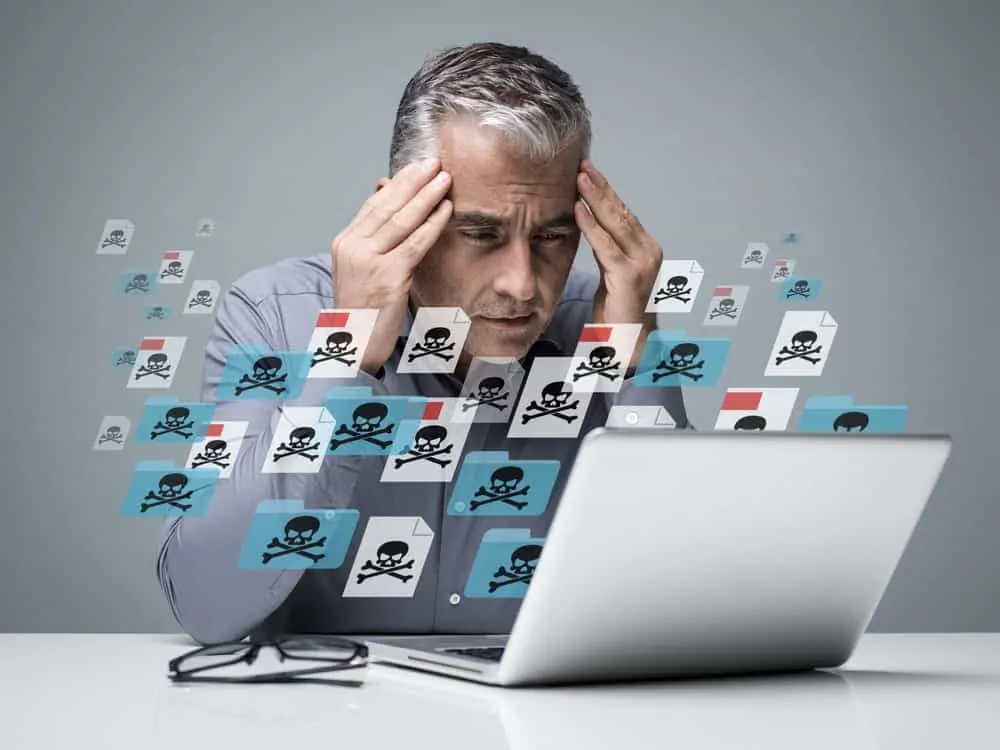
răsfoiți postați subiecte
- Introducere
- ce este procesul de deservire a gazdei Dism?
- Este Procesul De Service Gazdă Dism (DismHost.exe) un Malware?
- simptomele unui program malware pentru Computer
- simptomele DismHost.exe
- cum să eliminați procesul de service gazdă Dism (DismHost.exe)
- descărcați și rulați instrumentul Microsoft de eliminare a Software-ului rău intenționat (MSRT)
- ștergeți toate fișierele și folderele create în folderele Temp
- porniți computerul în modul sigur și rulați SFC / ScanNow
- concluzie
- alte ghiduri utile
- resurse suplimentare și referințe
Introducere
există informații contradictorii despre Dism gazdă Service proces (DismHost.exe). Unii spun că este un proces Windows autentic, alții spun că este un malware.
există unele afirmații care DismHost.exe este legat de cleanmgr.exe. Alții spun că este legat de DISM (Deployment Image service and Management). Din experiența și cercetările mele, nu există dovezi care să susțină aceste afirmații.
am decis să scriu un ghid despre procesul de deservire a gazdei Dism pentru a furniza informații bazate pe cercetare despre acest proces. Concluzia mea este că, pe baza modului în care se prezintă, DismHost.exe este un malware și trebuie eliminat.
în acest ghid, voi examina simptomele unui malware tipic. Apoi comparați-l cu modul în care se prezintă procesul de service Dism Host. În cele din urmă, voi împărtăși pașii dovediți pe care îi puteți aplica pentru a vă curăța computerul și a-l scăpa de DismHost.exe.
să începem prin definirea procesului de service gazdă Dism.
ce este procesul de deservire a gazdei Dism?
DismHost.exe este un proces Windows care creează mai multe copii ale sale, creează mai multe fișiere în folderele temp, determină o utilizare ridicată a procesorului și a discului.
conform rapoartelor de la diferiți utilizatori de Windows, procesul de service gazdă Dism creează sute, uneori mii de fișiere în C:\Windows\Temp și / sau\Users\<UserName>\appdata\Local \ Temp foldere.
mai mulți utilizatori au raportat, de asemenea, acest proces provocând o utilizare extrem de ridicată a procesorului și a discului în task manager.
următoarea întrebare logică pe care trebuie să o adresez este aceasta: este DismHost.exe un malware?
Este Procesul De Service Gazdă Dism (DismHost.exe) un Malware?
răspunsul meu direct va fi, da. Dar nu mă crede pe cuvânt. Să examinăm simptomele unui malware tipic și să îl comparăm cu modul în care DismHost.exe se prezintă (simptomele sale). Atunci vom lua o decizie.
în primul rând, să examinăm modul în care un malware tipic se prezintă atunci când infectează un computer.
simptomele unui program malware pentru Computer
când un program malware vă infectează computerul Windows, este posibil să apară unele sau toate dintre următoarele:
- computer lent
- computerul poate crash cu ecran albastru de deces (BSOD)
- spațiu pe disc de umplere cu fișiere necunoscute
- hard disk excesiv și activități CPU
- prezența programelor nedorite
- pierderea controlului computerului. De exemplu, programele se deschid și se închid automat.
simptomele DismHost.exe
acum, vă permite să examineze simptomele de un computer cu DISM gazdă Service proces (DismHost.exe) rulează pe ea.
- atât de multe copii ale DismHost.exe rulează
- dismhost.exe se recreează la fiecare câteva minute în C:\Windows\Temp
- DismHost.exe rulează și accesarea discului la 100%
- proess completarea hard disk cu peste 100.000 de fișiere în \Users\myname\appdata\local\temp
acestea sunt unele dintre rapoartele de la utilizatori reali. Am inclus link-urile, astfel încât să puteți confirma că acestea sunt rapoarte autentice ale utilizatorilor.
dacă un malware tipic face ca computerul dvs. să fie lent și declanșează o activitate ridicată pe disc sau CPU, putem concluziona că DismHost.exe este într-adevăr un malware.
în secțiunea următoare, vă voi arăta cum să scăpați de acest malware înșelător.
cum să eliminați procesul de service gazdă Dism (DismHost.exe)
acum, că am stabilit că DismHost.exe este un malware, este timpul să vă arătăm cum să îl eliminați de pe computer.
iată pașii de nivel înalt:
- descărcați și rulați instrumentul Microsoft de eliminare a Software-ului rău intenționat
- ștergeți toate fișierele și folderele create în folderele Temp
- porniți computerul în modul sigur și rulați comanda SFC /ScanNow
descărcați și rulați instrumentul Microsoft de eliminare a Software-ului rău intenționat (MSRT)

urmați pașii de mai jos pentru a descărca și utiliza MSRT:
- vizitați MSRT (se deschide într-o filă nouă) Descărcați site-ul. La momentul scrierii acestui ghid, așa arăta site-ul.

- apoi, faceți clic pe linkul de descărcare. Apoi urmați pașii pentru a descărca fișierul. Salvați fișierul (Windows-KB890830-x64-V5.73.exe) la computer.
- Deschideți folderul în care ați salvat fișierul pe computer. Faceți dublu clic pe fișier. Apoi răspundeți da, la fereastra pop-up Acces Control utilizator. În prima pagină, faceți clic pe Următorul.

- apoi, selectați tipul de scanare. Vă recomandăm Scanare rapidă pentru un început.

vă recomand să începeți cu Scanare rapidă, deoarece scanarea completă poate dura prea mult timp pentru a fi finalizată. Dacă instrumentul găsește procesul de service Dism Host (DismHost.exe) oricum va recomanda o Scanare completă.
- instrumentul de eliminare a malware-ului va începe să ruleze. Așteptați să finalizeze scanarea și să raporteze.

- după finalizarea scanării, instrumentul va prezenta un raport așa cum se arată mai jos. Dacă găsește orice malware pe computer (inclusiv DismHost.exe), o va raporta.

ștergeți toate fișierele și folderele create în folderele Temp

următorul pas pentru a scăpa de procesul de service Dism host este să ștergeți orice fișiere pe care le-a creat în computer. Urmați pașii de mai jos pentru a finaliza această sarcină:
- tastați % WinDir% \ Temp în caseta de căutare Windows 10 și deschideți-o. În mod implicit, ar trebui să fie localizat aici – C:\Ferestre \ Temp. Selectați toate fișierele și folderele din această locație și ștergeți-le.

- apoi, veți șterge toate intrările rămase în folderul temp al utilizatorului. În caseta de căutare Windows 10, introduceți %UserProfile% și deschideți folderul. Dosarul profilului dvs. de utilizator se va deschide. În mod implicit, se află în C:\Users\ <numele dvs. de utilizator>.

- apoi, navigați la folderul Appdata\local\temp. Apoi ștergeți toate fișierele și folderele din această locație.
pentru ca folderul AppData să se afișeze, trebuie să activați Afișați folderele ascunse.

porniți computerul în modul sigur și rulați SFC / ScanNow
ultimul pas pentru a scăpa computerul de procesul de service Dism host (DismHost.exe) este de a rula comanda SFC /ScanNow din modul sigur.
SFC scanează integritatea tuturor fișierelor de sistem protejate și înlocuiește versiunile incorecte cu versiunile Microsoft corecte. Acest lucru este necesar, deoarece este posibil ca malware-ul să fi modificat unele dintre fișierele sistemului dvs. de Operare.
pentru a finaliza această sarcină, urmați pașii din acest link – porniți în modul sigur și rulați System file Checker (SFC) (se deschide într-un browser nou).
concluzie
am început acest ghid spunând că există informații contradictorii despre procesul de service al gazdei Dism (DismHost.exe). Sper sincer că soluțiile pe care le-am oferit în acest ghid v-au fost de ajutor.
dacă aveți întrebări sau comentarii cu privire la acest ghid, utilizați formularul „lăsați un răspuns” de la sfârșitul ghidului. De asemenea, puteți împărtăși experiența dvs. cu DismHost.exe pentru a beneficia de alți cititori.
alte ghiduri utile
- 0xc000021a: procesul de sistem de stare terminat eroare
- PC-ul a fugit într-o problemă și trebuie să reporniți
- SysWOW64 și sistemul de fișiere Redirector explicat
resurse suplimentare și referințe
- de ce atât de multe copii ale Dismhost.exe rulează
- dismhost.exe se recreează la fiecare câteva minute în C:\Windows\Temp
- serviciu de găzduire DISM în task manager
- instrument de eliminare a Software-ului rău intenționat
- eliminați malware-ul predominant specific cu instrumentul de eliminare a Software-ului rău intenționat Windows
- 7 semne de avertizare ale infecției cu malware
- a fost utilă această postare?
- Da (10)Nu (1)